繞過 Windows 11 登入畫面:4 種有效方法
您在登入 Windows 11 時遇到問題嗎?您的密碼無效嗎?您能看到登入介面但無法登入嗎?
別擔心!本文將向您展示如何… 繞過 Windows 11 登入畫面我們將提供四種方法供您參考。請繼續操作,您就能再次存取您的Windows系統了。
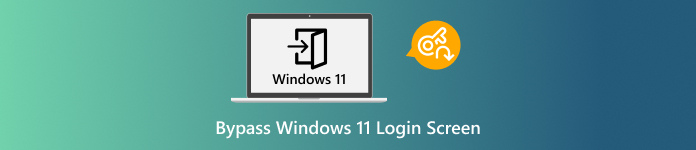
在本文中:
方法一:使用專業工具繞過 Windows 11 登入畫面
如果您需要繞過 Windows 11 登入畫面,一款專業工具可以輕鬆實現。這款工具名為 imyPass Windows 密碼重置它旨在解決 Windows 密碼和帳戶問題。無論您是忘記或丟失了密碼,還是由於其他原因無法登錄,它都能幫助您。
但請注意,它僅在鎖定前關閉 BitLocker 的情況下才支援 Windows 11。總的來說,它使用安全,100% 功能正常。
首先,在一台您可以輕鬆存取的電腦上安裝 imyPass Windows 密碼重設軟體。
如您在介面上所見,您有兩種建立啟動磁碟的選項。
• 如果您想使用 CD/DVD,請選擇您的光碟機並點選 刻錄 CD/DVD.
• 如果您想使用 USB 設備,請選擇您的 USB 隨身碟並按一下 刻錄 USB.
過程完成後,小心地取出啟動介質。
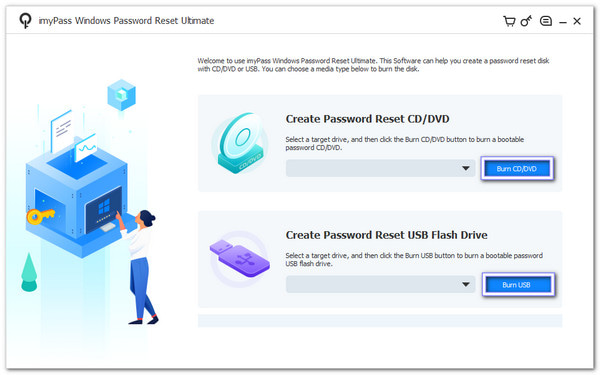
將啟動光碟/DVD 或 U 碟插入鎖定的電腦。請啟動電腦並確保它從該媒體啟動。程式將自動載入。然後,選擇您的 Windows 作業系統並選擇您的帳戶。之後,點擊… 重設密碼 點擊按鈕並輸入新密碼。
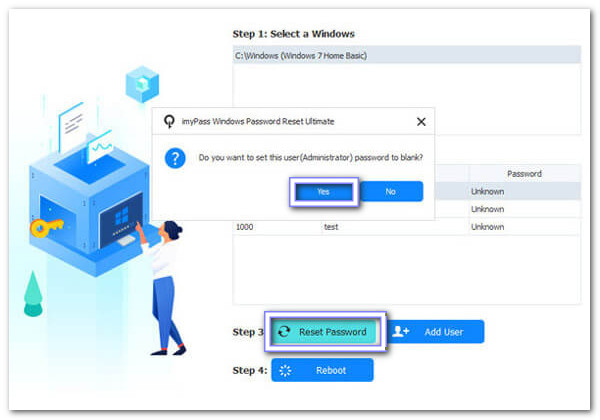
重置後,點擊 重啟 按下按鈕。然後,移除啟動媒體並重新啟動電腦。現在它將正常啟動進入 Windows 11。接下來,您需要使用剛剛建立的新密碼或更新後的密碼登入。
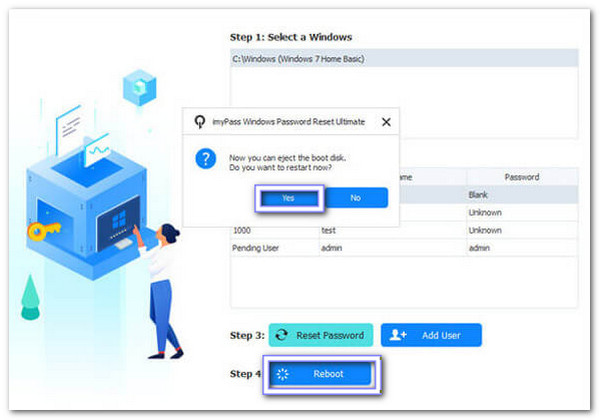
恭喜!您已成功使用 imyPass Windows 密碼重設工具繞過 Windows 11 登入畫面。請務必妥善保管您的啟動介質,以便將來使用或再次忘記密碼時使用。
優點
- 您可以使用 CD/DVD 或 USB 隨身碟重設密碼。
- 使用安全,不會擦除或更改您的資料。
- 適用於多種品牌:惠普、戴爾、聯想、宏碁、華碩、東芝、索尼、三星等。
- 你也可以用它來 繞過 Windows 10 密碼以及 8.1、8、7 等版本。
缺點
- 雖然是付費的,但提供 30 天退款保證。
方法二:使用命令提示字元繞過 Windows 11 登入畫面
您也可以使用命令提示字元繞過 Windows 11 登入畫面。但是,這比較複雜。您需要仔細輸入命令。如果出錯,系統可能無法正常運作。此外,它還需要管理員權限,因此並非所有人都能使用。這種方法適用於了解命令的精通技術的使用者。
跑過 開始 選單,進入 命令,然後右鍵單擊 命令提示符 並選擇 以管理員身份運行它賦予你運行命令的完整權限。
輸入以下命令: powercfg /SETDCVALUEINDEX SCHEME_CURRENT SUB_NONE CONSOLELOCK 0 並按下 進入它可以幫助您在筆記型電腦使用電池供電時跳過登入畫面。
當電腦連接電源時,要執行相同的操作,請鍵入以下命令: powercfg /SETACVALUEINDEX SCHEME_CURRENT SUB_NONE CONSOLELOCK 0 並按下 進入現在,無論電腦使用電池還是充電器,都會跳過登入畫面。
重啟電腦。開機後,應該會直接進入桌面,無需輸入密碼。
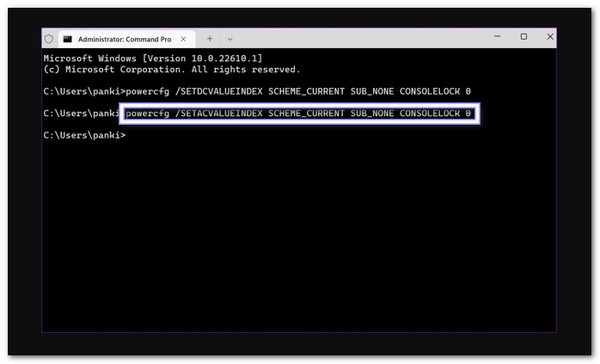
優點
- 可以檢查並修復損壞的系統檔案。
- 使用 Windows 系統中已有的工具,因此無需額外安裝任何應用程式。
缺點
- 輸入錯誤的命令可能會導致系統錯誤或資料問題。
- 對於不了解命令的用戶來說,這很複雜且難以操作。
方法三:透過另一個管理員帳號繞過 Windows 11 登入畫面
想像一下你的電腦上有兩個管理員帳號。如果你忘記了密碼,可以使用第二個帳號繞過 Windows 11 的登入介面。只需登入該帳戶,進入設置,然後更改被鎖定帳戶的密碼即可。這種方法簡單又快速。但是,你首先需要擁有第二個管理員帳戶的存取權限。
登入您電腦上的另一個管理員帳號。您需要存取具有管理員權限的帳戶。
打開 控制面板 來自 開始 菜單。然後查找 用戶帳戶 並點擊 管理另一個賬戶它會顯示您電腦上的所有使用者帳戶。
現在,請選擇您要繞過的帳戶。之後,點擊 更改密碼.
輸入新密碼和你記得的提示。點選 更改密碼 最後,這樣一來,帳號登入時就不再需要舊密碼了。
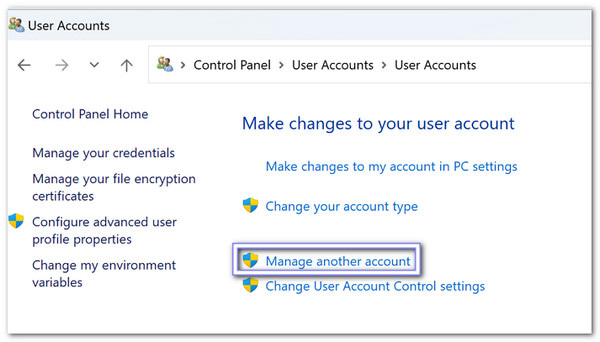
優點
- 正確操作後,使用者檔案將保持完整。
- 如果您已經擁有管理員帳戶的存取權限,那麼速度很快。
缺點
- 如果所有管理員帳號都被鎖定,那也無濟於事。
- 您必須擁有合法權限才能使用其他管理員帳號。
方法四:使用預先建立的磁碟繞過 Windows 11 登入畫面
密碼重置盤是一個特殊的USB或光碟,您需要在忘記密碼之前準備好。它包含一些文件,可以幫助您輕鬆重設密碼。如果您被鎖定在系統之外,只需連接該磁碟,請按照步驟操作,即可建立新密碼。這種方法很方便,但需要提前準備,以便您可以繞過Windows 11的登入畫面。
開啟電腦,在登入介面輸入錯誤的密碼。
當你看到 重設密碼 或者,將密碼重置盤連接到電腦。
選擇磁碟。 密碼重置嚮導它將指導您完成密碼重設。
輸入一個你能記住的新密碼,並加入一個密碼提示。之後,點擊 下一個 接著 結束 完成此程序後,現在可以使用新密碼或更新的密碼順利登入了。
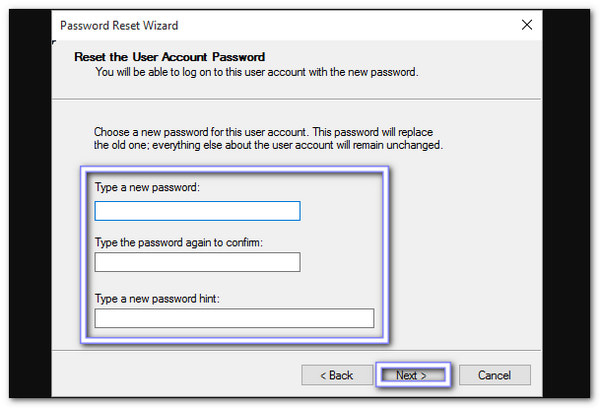
優點
- 這是Windows的官方功能,很容易上手。
- 可離線使用,因此無需網路連線。
- 它還可以 繞過 Windows 7 密碼.
缺點
- 如果光碟遺失或損壞,就無法使用了。
- 被鎖定後無法建立。
結論
當你想 繞過 Windows 11 的登入畫面最好的方法是使用專業的程序,例如 imyPass Windows 密碼重置如上所示,它可以移除密碼,讓您無需登入即可進入電腦。
當然,如果您不想使用第三方程序,您也可以採用前面提到的其他解決方案。請記住,繞過 Windows 11 啟動畫面是可能的,但請務必謹慎操作。
希望這篇文章能幫助您順利進入 Windows 11 系統。歡迎在留言區分享您的使用體驗!
熱門解決方案
-
密碼
-
Windows技巧
-
修復窗口
-
密碼技巧

